Conas teachtaireachtaí a mharcáil mar a chuaigh in éag in Outlook?
Tar éis tamaill fhada d’fhéadfadh go mbeadh an oiread sin teachtaireachtaí ríomhphoist sa bhosca poist a fhágann go bhfuil do bhosca poist mór agus ag obair go mór. I ndáiríre, má tá dáta éaga sonraithe agat le haghaidh teachtaireachtaí ríomhphoist, is féidir leat na sean-theachtaireachtaí ríomhphoist sin atá imithe in éag a cheilt nó a bhaint go héasca. San Airteagal seo, tabharfaidh mé isteach roinnt modhanna chun teachtaireachtaí ríomhphoist a mharcáil mar atá in éag i Microsoft Outlook go héasca.
Fuair Mark teachtaireachtaí mar a chuaigh in éag in Outlook
Seoltar marc uathoibríoch míreanna mar a chuaigh in éag in Outlook 2010 agus 2013
Seoltar marc uathoibríoch míreanna mar a chuaigh in éag in Outlook 2007
- Uathoibriú ríomhphost le Auto CC / BCC, Auto Ar Aghaidh le rialacha; seol Freagra Auto (As Oifig) gan freastalaí malartaithe a bheith ag teastáil...
- Faigh meabhrúcháin cosúil le Rabhadh BCC nuair a thugann tú freagra ar gach duine agus tú ar an liosta BCC, agus Meabhraigh Nuair a bhíonn Ceangaltáin ar Iarraidh le haghaidh ceangaltán dearmadta...
- Feabhas a chur ar éifeachtacht ríomhphoist le Freagra (Gach) Le Ceangaltáin, Auto Cuir Beannacht nó Dáta & Am isteach i Síniú nó Ábhar, Freagair Ríomhphoist Il...
- Sruthlínigh ríomhphost le Ríomhphoist a Athghairm, Uirlisí Ceangail (Comhbhrúigh Uile, Sábháil Uile...), Bain Dúblaigh, agus Tuarascáil Thapa...
 Fuair Mark teachtaireachtaí mar a chuaigh in éag in Outlook
Fuair Mark teachtaireachtaí mar a chuaigh in éag in Outlook
Más mian leat teachtaireachtaí a fuarthas a mharcáil mar a chuaigh in éag i Microsoft Outlook, is féidir leat iad seo a leanas a dhéanamh:
Céim 1: Cliceáil faoi dhó ar an ríomhphost a theastaíonn uait a mharcáil mar a chuaigh in éag.
Céim 2: Cliceáil an t-ancaire ag an gcúinne ag bun ar dheis de Clibeanna grúpa (nó Roghanna cluaisín in Outlook 2007) ar an Teachtaireacht Tab.
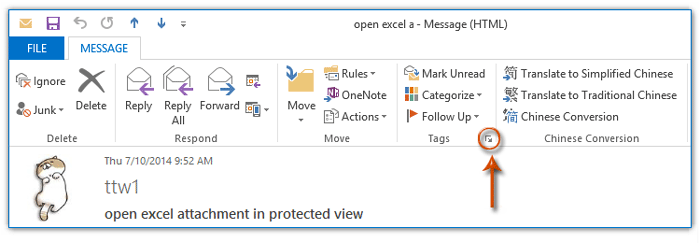
Nóta: Is féidir leat cliceáil freisin Comhad > Airíonna chun an Airíonna bosca dialóige in Outlook 2010 agus 2013.
Céim 3: Sa bhosca dialóige popping up Properties (nó bosca dialóige Roghanna Teachtaireachta in Outlook 2007), seiceáil an rogha In éag tar éis, iontráil dáta agus am áirithe sna boscaí seo a leanas, agus cliceáil ar an Dún cnaipe. Féach an scáileán thíos:
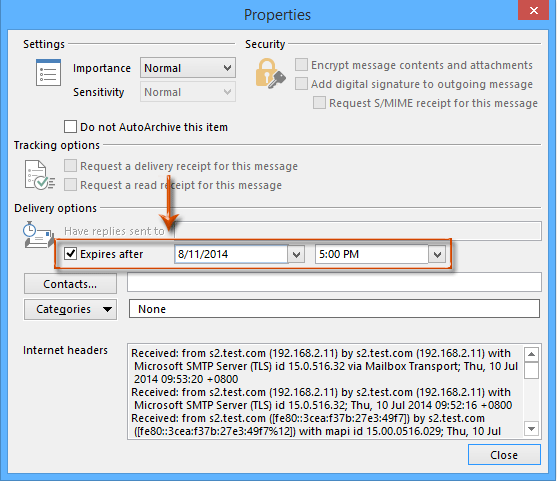
Céim 4: Sábháil agus dún an teachtaireacht ríomhphoist tosaigh seo.
Nóta: Tá an modh seo ar fáil freisin chun teachtaireachtaí seolta agus teachtaireachtaí cumadóireachta a mharcáil mar a chuaigh in éag freisin.
 Seoltar marc uathoibríoch míreanna mar a chuaigh in éag in Outlook 2010 agus 2013
Seoltar marc uathoibríoch míreanna mar a chuaigh in éag in Outlook 2010 agus 2013
Tabharfaidh an chuid seo isteach fánach chun dáta éaga a chur leis go huathoibríoch do gach teachtaireacht ríomhphoist a sheoltar i Microsoft Outlook 2010 agus 2013.
Céim 1: Cliceáil ar an Comhad > Roghanna.
Céim 2: Sa bhosca dialóige Outlook Options,
(1) Cliceáil ar an mail sa bharra ar chlé;
(2) Téigh go dtí an roinn Seol teachtaireachtaí, agus seiceáil an rogha de Marcáil teachtaireachtaí mar a chuaigh in éag tar éis na laethanta fada seo, agus sonraigh uimhir áirithe sa bhosca seo a leanas. Féach griangraf:
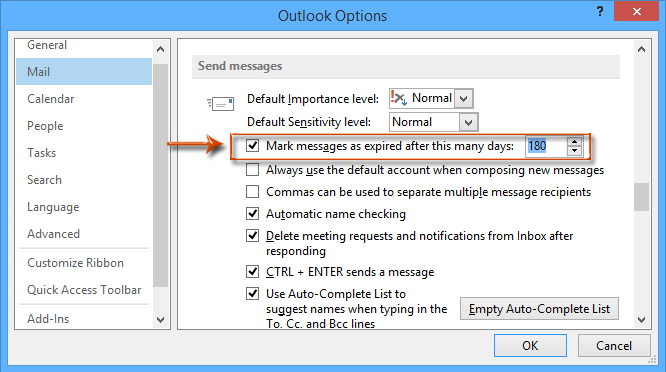
Céim 3: Cliceáil ar an OK cnaipe chun an bosca dialóige Roghanna Outlook a dhúnadh.
As seo amach, cuirfear gach teachtaireacht ríomhphoist a sheoltar le dáta éaga agus iad á seoladh.
Mar shampla, tá an rogha réamhshocraithe agat Marcáil teachtaireachtaí mar a chuaigh in éag tar éis 180 lá sna Outlook Options, agus anois go bhfuil ríomhphost á chruthú agat ar 2014/8/10, socróidh sé an dáta éaga ar 2015/2/6 go huathoibríoch.
 Seoltar marc uathoibríoch míreanna mar a chuaigh in éag in Outlook 2007
Seoltar marc uathoibríoch míreanna mar a chuaigh in éag in Outlook 2007
Tá sé an-éagsúil roghanna Outlook 2007 a chumrú chun teachtaireachtaí ríomhphoist seolta a mharcáil go huathoibríoch de réir mar a chuaigh siad in éag. Is féidir leat na céimeanna seo a leanúint chun:
Céim 1: Cliceáil ar an uirlisí > Roghanna.
Céim 2: Cliceáil ar an Roghanna R-phoist cnaipe ar an sainroghanna cluaisín sa bhosca dialóige Roghanna atá le teacht.
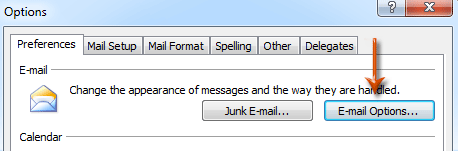
Céim 3: Sa bhosca dialóige Roghanna R-phoist, cliceáil ar an Ardroghanna Ríomhphoist cnaipe.
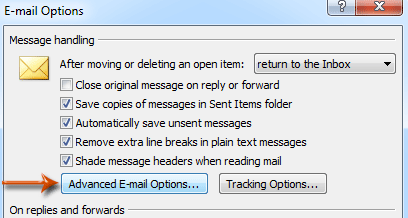
Céim 4: Anois agus tú ag dul isteach sa bhosca dialóige Advanced Advanced E-mail Options, seiceáil an rogha de Rachaidh an teachtaireacht in éag tar éis x lá, agus uimhir áirithe a iontráil sa bhosca. Féach an scáileán thíos:
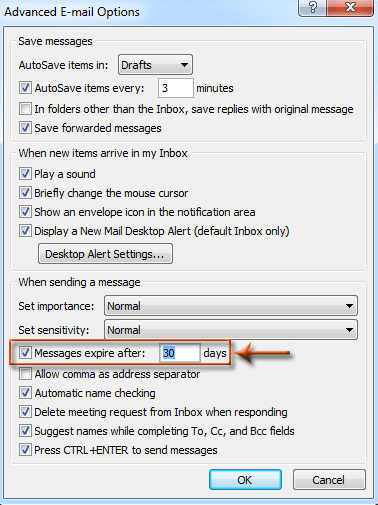
Céim 5: Cliceáil OK cnaipí chun gach bosca dialóige a dhúnadh.
Uirlisí Táirgiúlachta Oifige is Fearr
Kutools le haghaidh Outlook - Níos mó ná 100 Gnéithe cumhachtacha chun do Outlook a shárú
🤖 Cúntóir Ríomhphoist AI: Ríomhphoist pro toirt le draíocht AI - aon-cliceáil chun freagraí genius, ton foirfe, máistreacht ilteangach. Trasfhoirmigh ríomhphost gan stró! ...
📧 Uathoibriú Ríomhphoist: As Oifig (Ar fáil do POP agus IMAP) / Sceideal Seol Ríomhphoist / Auto CC/BCC de réir Rialacha Agus Ríomhphost á Sheoladh / Auto Ar Aghaidh (Ardrialacha) / Beannacht Auto Cuir leis / Scoilt Ríomhphoist Ilfhaighteoirí go huathoibríoch i dTeachtaireachtaí Aonair ...
📨 Bainistíocht Ríomhphost: Ríomhphoist a Athghairm go héasca / Bloc Ríomhphoist Scam ag Ábhair agus Daoine Eile / Scrios Ríomhphoist Dúblacha / Cuardach Casta / Comhdhlúthaigh Fillteáin ...
📁 Ceangaltáin Pro: Sábháil Baisc / Baisc Dícheangail / Comhbhrú Baisc / Auto Sábháil / Auto Dícheangail / Comhbhrúite Auto ...
🌟 Draíocht Chomhéadain: 😊Níos mó Emojis Pretty and Cool / Treisiú Do Tháirgiúlacht Outlook le Radhairc Tabbed / Íoslaghdaigh Outlook In ionad Deiridh ...
???? Wonders aon-cliceáil: Freagair Gach Duine le Ceangaltáin Isteach / Ríomhphoist Frith-Iascaireachta / 🕘 Taispeáin Crios Ama an tSeoltóra ...
👩🏼🤝👩🏻 Teagmhálaithe & Féilire: Baisc Cuir Teagmhálacha Ó Ríomhphoist Roghnaithe / Roinn Grúpa Teagmhála ar Ghrúpaí Aonair / Bain Meabhrúcháin Breithlá ...
Thar Gnéithe 100 Fan le do Thaiscéalaíocht! Cliceáil Anseo le Tuilleadh Amach.

